Notifikace z Teams v mobilu - jen to, co vás zajímá a pouze v pracovní době
- Tomáš Koplík
- 30. 8. 2020
- Minut čtení: 1
Aktualizováno: 1. 7. 2021
Nechcete být večer rušeni cinkáním telefonu pokaždé, když někdo z vašich kolegů olajkuje vaši zprávu v Teams? Využijte funkce Doba klidu. Zvolte si časové rozmezí, ve kterém vám nebudou chodit žádná upozornění.
Pokud chcete mít klid i o víkendu, nastavte si tzv. Klidné dny, ve kterých budou notifikace z Teams automaticky vypnuté. Zároveň si třeba na dovolené můžete vypnout upozornění na všechny aktivity v Teams.

Jak si v Teams na mobilu zobrazit nastavení notifikací
Otevřete si aplikaci Teams v mobilu a klikněte v levém horním rohu na ikonu tří čárek (tzv. hamburger menu). Zobrazí se vám menu, ve kterém vyberte možnost Oznámení.
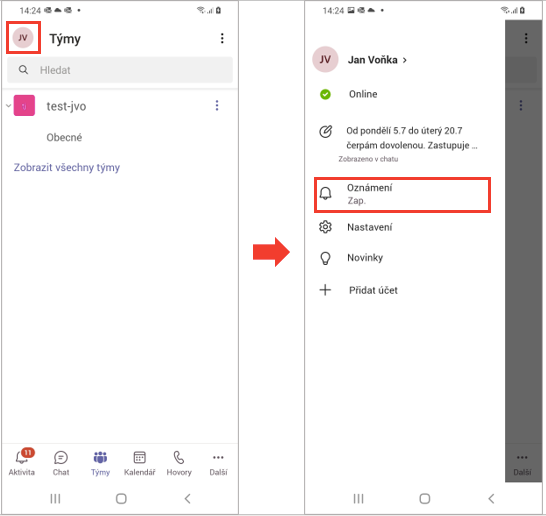
Nastavení Doby klidu a Klidných dnů
V nastavení oznámení klikněte na možnost Doba klidu. Pomocí přepínače máte možnost zapnout funkci Doba klidu. Pod přepínačem můžete upravit rozmezí časů, kdy vám nebudou chodit žádné notifikace z Teams do mobilního telefonu. Typické nastavení Doby klidu je od večerních do ranních hodin.
Kliknutím na Klidné dny ve spodní části nabídky se dostanete do nastavení, ve kterém můžete pomocí přepínače zapnout funkci Klidné dny. Ve všech označených dnech budou notifikace vypnuté.
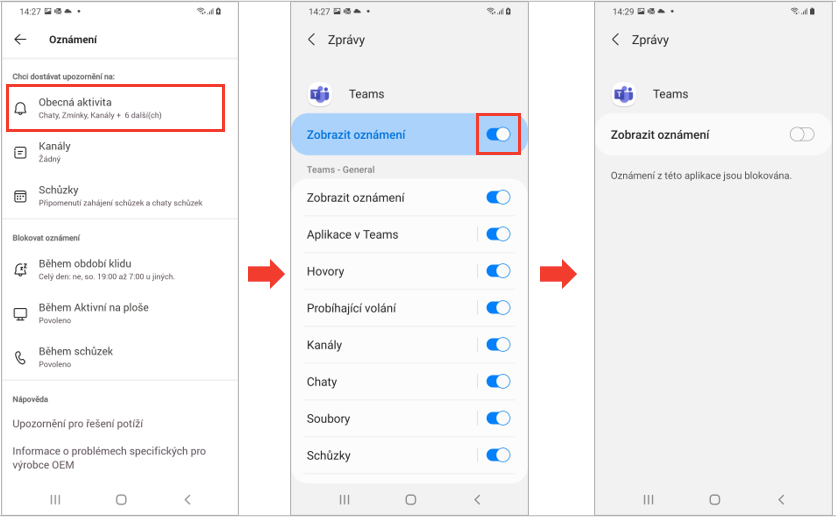
Vypnutí a přizpůsobení notifikací
V nastavení oznámení vyberte sekci Konfigurace oznámení. V případě potřeby si můžete všechny notifikace jednoduše vypnout, nebo opět zapnout pomocí horního přepínače. Pod ním máte možnost si nechat zapnuté notifikace jen na věci, které vás opravdu zajímají. Ostatní jednoduše pomocí přepínačů vypnete.

Mohlo by vás zajímat
Používáte v Teams stavové zprávy? Tato funkce se skvěle hodí, když chcete dát ostatním kolegům jednoduše a rychle vědět, že nebudete v kanceláři. Třeba proto, že budete na dovolené, u lékaře nebo na home office.


Comentários